
Användaskärmen
Apple Thunderbolt Display har en inbyggd FaceTime-HD-kamera, en mikrofon och
högtalare.
Högtalare
Mikrofon
Inbyggd FaceTime-
HD-camera
Använda den inbyggda FaceTime-HD-kameran och mikrofonen
Du kan använda den inbyggda FaceTime-HD-kameran och mikrofonen till att ta
stillbilder och video samt spela in ljud med program som FaceTime, iChat, iMovie och
Photo Booth.
Så här ställer du in kameran och mikrofonen för iChat:
1
Klicka på iChat-symbolen i Dock så öppnas programmet iChat.
2
Välj iChat > Inställningar och klicka på Ljud/video.
3
Välj FaceTime-HD-kamera (bildskärm) från popupmenyn Kamera.
4
Välj Bildskärmsljud från popupmenyn Mikrofon.
81
Svenska
Göra inställningar för in- och utljud
Du kan lyssna på musik, filmer, spel och multimediefiler genom högtalarna på
bildskärmen. Med mikrofonen kan du spela in ljud eller prata med vänner via iChat eller
FaceTime. Du ställer in in- och utljud i inställningspanelen Ljud.
Så här ställer du in inljudet:
1
Välj Apple () > Systeminställningar och klicka sedan på Ljud.
2
Klicka på fliken ”Ljud in” i inställningspanelen Ljud.
3
Välj Bildskärmsljud om du vill ta upp ljud via bildskärmens mikrofon.
Så här ställer du in utljudet:
1
Välj Apple () > Systeminställningar och klicka sedan på Ljud.
2
Klicka på fliken ”Ljud ut” i inställningspanelen Ljud.
3
Välj Bildskärmsljud om du vill spela upp ljud via bildskärmens högtalare.
De här ljudinställningarna används när bildskärmen är ansluten till datorn. De gäller tills
du ändrar dem.
Justera upplösning, ljusstyrka och färg
Apple Thunderbolt Display kan automatiskt justera skärmens ljusstyrka baserat på
aktuella ljusförhållanden med hjälp av den inbyggda sensorn för omgivningsljus. Du
kan slå av och på automatisk justering av ljusstyrkan i inställningspanelen Bildskärmar.
Så här ändrar du upplösningen eller ljusstyrkan:
1
Välj Apple () > Systeminställningar och klicka sedan på Bildskärmar.
2
Välj en upplösning eller dra i skjutreglaget Ljusstyrka.
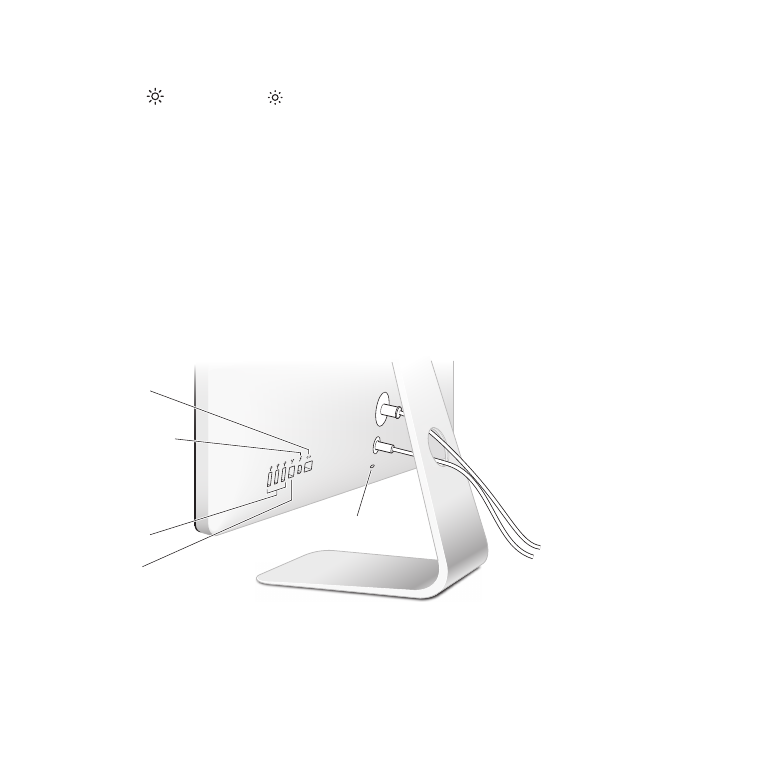
82
Svenska
Du kan också använda tangenterna för ljusstyrka på ett externt Apple-tangentbord för
att öka ( ) eller minska ( ) bildskärmens ljusstyrka. Se till att menyraden finns på den
bildskärm du vill justera.
Så här ändrar du bildskärmens färgprofil eller kalibrerar bildskärmen:
1
Klicka på fliken ”Färg” i inställningspanelen Bildskärmar.
2
Välj en bildskärmsfärgprofil, eller klicka på Kalibrera så att
bildskärmskalibreringsassistenten öppnas.
Du hittar mer information om kalibrering av bildskärmen genom att välja Hjälp > Mac
Hjälp i menyraden och söka efter ”kalibrera”.
Fäste för stöldskydd och portar
Fäste för stöldskydd
USB 2.0-
portar (3)
Gigabit
Ethernet-
port
Thunderbolt-
port
FireWire
800-port
Du kan säkra bildskärmen genom att ansluta en låskabel till fästet för stöldskydd.
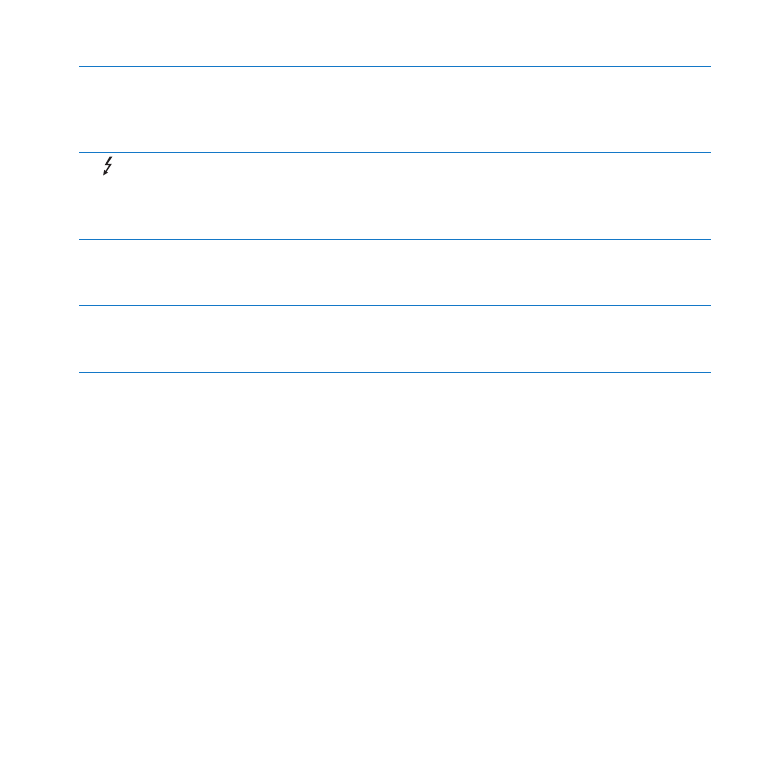
83
Svenska
G
Gigabit Ethernetport (10/100/1000Base-T)
Anslut till ett 10/100/1000Base-T Ethernetnätverk med hög hastighet, anslut ett DSL- eller
kabelmodem eller anslut till en annan dator och överför filer. Ethernetporten upptäcker
automatiskt andra Ethernetenheter.
Thunderbolt-port (höghastighetsöverföring av data, video och ljud)
Anslut Thunderbolt-kompatibla enheter för dataöverföring i hög hastighet, eller anslut
en till skärm med Thunderbolt. Den här Thunderbolt-porten är inte kompatibel med DVI-,
VGA- eller DisplayPort-utrustade bildskärmar eller adaptrar.
d
Tre höghastighets USB 2.0-portar
Anslut en iPod, iPhone, iPad, mus, tangentbord, skrivare, hårddisk, digitalkamera, joystick,
externt USB-modem och annat. Du kan även ansluta USB 1.1-enheter.
H
FireWire 800-port
Anslut externa enheter, exempelvis digitalvideokameror och lagringsenheter. Porten kan
leverera upp till 7 W ström.
Viktigt:
Du kan använda USB-portarna till att ladda din iPad, iPhone eller iPod även om
bildskärmen inte är ansluten till en dator. Om du använder någon av de här portarna till
att synkronisera information mellan din dator och en iPad, iPhone eller iPod ser du till
att bildskärmens Thunderbolt-kabel är ansluten till datorns Thunderbolt-port.
Montera din bildskärm på en VESA-monteringslösning
Du kan ansluta bildskärmen till en annan fästanordning med paketet VESA Mount
Adapter som kan köpas från Apple Online Store på www.apple.com/se/store. Använd
paketet till att ansluta skärmen till en tillgänglig VESA-kompatibel fästanordning. Följ
anvisningarna i paketet.
84
Svenska